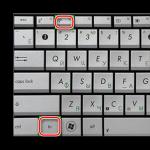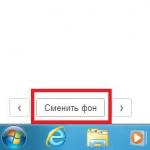Instruktioner
Köp en SATA-IDE-adapter.
Koppla bort strömmen och alla anslutningskablar till din dator. Öppna locket till systemenheten. Rör vid kylaren i några sekunder. Detta för att ta bort statisk elektricitet från dina händer, som annars kan skada känsliga datorkomponenter.
Ta en SATA-kabel - du behöver den för att ansluta din adapter till moderkortet. SATA-kabeln är vanligtvis cirka 25 centimeter lång, oftast röd. Du kan lätt känna igen den på dess kontakt: cirka en centimeter bred, platt, med en lätt böjning på ena kanten. Båda sidorna av SATA-kabeln är lika, så det spelar ingen roll vilken sida du ansluter den till moderkortet och vilken sida i adaptern.
Du behöver också en IDE-kabel för att ansluta din diskettenhet eller hårddisk till omvandlaren. IDE-kabeln är platt, cirka 5 centimeter bred, med hårdplastkontakter i form av två rader med hål. Har vanligtvis tre kontakter, en ovanpå de andra två. Denna kontakt används för att ansluta till moderkortet eller styrenheten.
Hitta valfri gratis SATA-kontakt på moderkortet. De är formade som en SATA-kabel, endast omgivna av en skyddsram som hjälper dig att ansluta kabeln korrekt. Anslut ena änden av kabeln till moderkortet och den andra till din adapter.
Anslut din enhet (diskettenhet eller hårddisk) och SATA-IDE-adaptern med en IDE-kabel. Sätt in den bortre änden av kabeln i adaptern och en av de lediga kontakterna på andra sidan i diskenheten.
Observera: nära kabelplatsen på din enhet finns en grupp med sex kontaktstift som kan anslutas med en liten bygel av plast. Du hittar MA/SL/CS-markeringarna på toppen eller botten av enheten nära dessa stift. Om du inte har en jumper behöver du ingenting. Om det finns en bygel, dra ut den och installera den mittemot CS-märket. Detta är nödvändigt för att korrekt identifiera din enhet.
Anslut den vita rektangulära kontakten från strömförsörjningen till din enhet. Om adaptern har ett vitt rektangulärt uttag med fyra stift, anslut en annan kontakt från strömförsörjningen till den. Sätt in hårddisken eller hårddisken i höljet till din systemenhet, om du tog bort den.
Anslut kablarna till strömkabel, tangentbord, mus och bildskärm. Slå på din dator - din adapter är klar att användas.
Mycket ofta placerar på hårt disk blir liten och det finns ett behov av att öka mängden minne. Ett sätt att öka kapaciteten är att installera en hårddisk.
Du kommer behöva
- Kunskap om strukturen av systemenheten, en skruvmejsel.
Instruktioner
Du köpte en ny hårddisk och tog med den hem för att installera den. För att installera måste du kontakta tillverkarens serviceavdelning om väskan är under garanti och täckt med klistermärken, eller installera. För självinstallation måste du ta bort väggen på systemenheten.
Därefter måste du hitta kabeln som går till hårddisken. Vanligtvis i moderna moderkort är det möjligt att installera upp till 8 eller fler styva. Var och en av kablarna har en kabel som måste sättas in i kontakten på disk. Det finns bara ett korrekt anslutningsalternativ. Använd inte våld, om kabeln inte går in kan du göra något fel. Se till att tangenterna på kabeln matchar den hårda disk.
Video om ämnet
notera
Koppla bort strömmen från datorn innan demontering! Var försiktig, de inre elementen är ganska ömtåliga.
Tillväxten av digital teknik sätter fart i datorvärlden och få är förvånade över att vi måste öka kapaciteten på hårddiskar och deras prestanda. Däremot kan gamla modeller tjäna dig tillsammans med "nybörjarna". Det återstår bara att placera dem rätt i datorn och undvika de fallgropar som du kan stöta på med en sådan kombination.

Du kommer behöva
- - hårddisk;
- - datakabel med lämplig kontakt;
- - ledigt utrymme i datorsystemenheten.
Instruktioner
Placera den nya i datorfodralet. För att göra detta, stäng av datorn, koppla ur strömförsörjningen (stäng av knappen eller dra ur nätsladden), ta bort båda sidokåporna från systemenheten, installera och fästa den nya hårddisken i de fria skårorna i höljet med skruvar på båda sidor. Anslut datakabeln (flexkabel) och strömkabeln. Modern hårddiskar, som regel, är anslutna via en SATA-kontakt (Serial ATA). Innan du köper, se till att moderkortet på din dator har en liknande kontakt. Annars måste du använda en hårddisk med den gamla anslutningstekniken - IDE. Ställ byglarna till lämplig position (om det är huvuddisken, till "Master"-positionen, om slav-en är "Slav"). Ett klistermärke med byglarnas position sitter vanligtvis på hårddiskfodralet. Installera sidokåporna på systemenheten och anslut strömmen.
Slå på datorn och gå in i SETUP BIOS-verktyget (vanligtvis kräver detta att du håller ned Del-tangenten i början av uppstarten). I SETUP-programmet måste du se till att det nya och gamla hårddiskarär korrekt identifierade av systemet och upptar erforderlig ordning. Detta kan ses i menyn Standard CMOS-funktioner. När du har öppnat den, titta på listan över upptäckta enheter, för var och en av vilka egenskaper kommer att visas (storlek, antal cylindrar, etc.). Om du planerar att starta från en ny disk, välj sedan motsvarande objekt bredvid din disk i menyn Avancerade BIOS-funktioner och ange det först.
Starta om din PC. Övervaka laddningen av operativsystemet och se till att det inte finns några fel eller onormala situationer (oväntade omstarter). Om allt gick bra kommer systemet att upptäcka den nya hårddisken med den första lanseringen och låta dig arbeta med den. Om enheten är , är kablarna korrekt anslutna och SETUP installerat.
Den hittade hårddisken är klar för användning: den kan formateras, skapas ny partitioner, tilldela logiska enhetsbokstäver. För att enkelt använda dessa funktioner, öppna Explorer-programmet (WIN + E) och välj snabbmenyn genom att högerklicka på den nya enheten. Kom ihåg att all information på diskar förstörs! Vidta åtgärder för att arkivera eller säkerhetskopiera information till andra hårddiskar eller Flash-enheter.
notera
Varje hårddisk kräver sin egen personliga kabel (datakabel). Antalet tillåtna anslutningar bestäms av tillgängligheten av lediga platser (IDE eller SATA) på moderkortet.
SETUP-verktyget kan öppnas med en annan tangent än Del. För att fastställa det bör du vara uppmärksam på uppmaningen om att gå in i SETUP i det inledande skedet av att ladda datorn.
Användbara råd
Det finns ett stort antal specialiserade program för att arbeta med hårddiskar. De låter dig skapa och ta bort logiska partitioner, formatera en disk för olika operativsystem, kontrollera hårddiskens hälsa och dataintegritet, testhastighet och mycket mer.
Källor:
- hur man ansluter en ny hårddisk
Vad du ska göra i en situation om du inte har en sata-kontakt installerad på ditt moderkort, men du måste ansluta utrustningen till denna kontakt. Hårddiskar idag säljs specifikt för sata-gränssnitt. Men att hitta en hårddisk med ett IDE-gränssnitt är problematiskt. Naturligtvis är detta möjligt, men att hitta en sådan hårddisk kan ta mycket tid. Faktum är att problemet kan lösas helt enkelt - köp och installera sata- kontroller.

Du kommer behöva
- Dator, sata-kontroller, skruvmejsel
Instruktioner
Koppla bort strömmen från datorn. Skruva loss skruvarna som håller fast systemenhetens kåpa och ta bort det. Styrenheten måste installeras i en PCI-plats. Om du inte vet var PCI-platserna finns på ditt moderkort kan du titta i den tekniska dokumentationen för din dator. Om du inte har teknisk dokumentation, hitta dem på moderkortet själv: alla kortplatser på moderkort är märkta. Som regel är de placerade i det nedre vänstra hörnet av moderkortet, bredvid grafikkortplatsen. Beroende på moderkortsmodell kan det finnas olika antal PCI-platser. Det bör vara minst tre.
Sätt helt enkelt in sata-kontrollern i en av PCI-platserna och säkra den sedan med en skruv. Du kommer att se var du ska dra åt skruven efter att du anslutit styrenheten till PCI-kortplatsen. Utan att stänga systemenhetens lock, anslut datorn till strömmen och slå på den. När operativsystemet startar bör det känna igen kontrollern automatiskt.
Nästan alla kontroller har Plug & Play-teknik, så det finns inget behov av att konfigurera dem vid anslutning. När enheten känns igen av systemet, installera dess programvara. För att göra detta, använd mjukvarudisken som ska följa med styrenheten. Ytterligare programvara kommer att utöka dess kapacitet.
Stäng sedan av datorn och anslut nödvändiga sata-enheter till kontrollern. Därefter måste du ansluta strömkabeln till dem. Se om ditt nätaggregat har en kabel med ett sata-gränssnitt. På den plats där kabeln är ansluten till enheten ska det finnas en inskription sata. Om strömförsörjningen inte har en sådan kabel kommer du inte att kunna ansluta ström till enheten. Köp i så fall en adapter för att ansluta sata-ström. Dessa finns i vilken datorbutik som helst.
Produktionen av hårddiskar står inte still. Teknologier utvecklas aktivt: skriv- och läshastigheterna ökar, livslängden ökar, nya standarder och formfaktorer dyker upp, vilket är anledningen till att många gamla enheter blir inkompatibla med moderna datorer. Med hjälp av IDE SATA-adaptrar kan du få även en gammal maskin att fungera med nya enheter.
Skillnader mellan SATA och IDE
IDE (ATA) är ett parallellt gränssnitt för att ansluta lagringsenheter eller optiska enheter till moderkortet. Gammal standard från 1990-talet. IDE-tekniken använder en 40-stiftskontakt för att ansluta till moderkortet och en separat 4-stifts strömförsörjning. För närvarande en nästan föråldrad klass. Undantaget är gammal utrustning, som fortfarande är i bruk av okänd anledning.
SATA - gränssnitt för seriellt informationsutbyte. Används nu i alla nya enheter. Det har ett antal fördelar jämfört med det gamla systemet.
Huvudfördelarna med SATA:
- hög hastighet för att läsa/skriva information;
- ökad lagringskapacitet;
- möjlighet att ansluta enheter utan att starta om systemet.
Det finns också en nyare variant - eSATA. Samma SATA, men garanterar stabil kontakt under hela drifttiden. Gäller för externa hårddiskar.
Varför behöver du en adapter?
Det finns flera problem som kan göra att du vill köpa en IDE SATA-adapter. Till exempel har du en gammal 80 GB IDE-hårddisk hemma, och du behöver plötsligt "dra" ett foto ur den. Det fungerar inte att ansluta den till en ny dator med SATA-kontakter.
- Det fanns plötsligt inte tillräckligt med minne på datorn, och jag hade en IDE-hårddisk av önskad storlek till hands, vilket vid första anblicken var värdelöst.
- Situationen kan vara den motsatta: utan att uppgradera IDE-gränssnitt vill du få mer extra minne eller återställa filer.
Alla situationer har en lösning - använd en SATA/IDE- eller IDE SATA-adapter. Det kan konvertera dataflödet från ett system till ett annat, och på så sätt sudda ut gränserna mellan olika standarder. Komplexiteten i applikationen är inget annat än att använda en adapter för microSD-kort.

Hur ska man välja?
Det första steget är att bestämma vilken adapter du behöver. Det finns så många som fem alternativ:
- IDE/SATA.
- SATA/IDE.
- IDE USB.
- SATA USB.
- IDE SATA USB.
De två första punkterna är lämpliga för inomhusinstallation. De kommer att vara användbara om du vill placera en eller flera hårddiskar eller SSD:er av olika standarder i ett datorfodral. Vanligtvis har dessa adaptrar inte ens ett hölje och är inte skyddade på något sätt. De ser ut som en vanlig bräda, där det är intuitivt tydligt var och vad som ska anslutas.
En viktig parameter för en adapter från IDE till SATA är hastigheten för att läsa och överföra information. I fallet med en USB-adapter kan detta vara version 2.0 eller 3.0. Det senare låter dig bearbeta information snabbare, men beror på versionen av datorportarna, såväl som på hårddiskens kapacitet.
IDE SATA med USB-utgång
Förutom adaptrar för att växla mellan IDE SATA-standarder kan du hitta IDE SATA USB-adaptrar på hyllorna. Denna enhet låter dig ansluta vilken hårddisk som helst direkt till USB-porten, oavsett standard. Så det är tillåtet att använda vanliga som en stor flash-enhet. Detta är mest användbart för bärbara datorer eller surfplattor.

Det finns både universella (SATA IDE-adapter på ett kort, ansluter flera media av samma eller olika typer samtidigt) och separata (endast SATA eller IDE) adaptrar. Valet beror på dina specifika behov och pris. En viktig parameter när du väljer kommer att vara närvaron av en inbyggd eller extra strömförsörjning. Utan det kommer adaptern att kosta lite mindre, men kommer att vara mindre funktionell. Det är möjligt att använda datorns centrala strömförsörjning, men det är inte alltid bekvämt, och du måste också skruva av locket varje gång.
Näring
IDE-serien drivs av en vanlig Molex-kontakt med 12v och 5v stift. Den finns på alla nätaggregat.
SATA-enheter kräver anslutningar för 12v, 5v och 3,3v kort. För att göra detta kan du hitta en vanlig 15-stifts SATA IDE-strömadapter med en Molex-kontakt. Problemet är att standard Molex inte har en 3,3v-kabel, vilket betyder att den inte kan driva ett visst kortblock. Denna funktion togs i beaktande av disktillverkarna och löstes till viss del.

Ansluten via en enhet som drivs av en Molex/Sata-adapter, kommer den att fungera adekvat på alla maskiner, men inte alla kommer att kunna stödja hot-plugging-teknik (borttagning eller anslutning av systemet under drift). De flesta moderna nätaggregat har en separat utgång - en SATA-kontakt, som inte är Molex och inkluderar 3,3v ström. På ett eller annat sätt kräver moderna SATA-enheter inte en 3,3V spänning för att fungera.

Adapter eller ny enhet?
Det finns inget tydligt svar på denna fråga. Allt beror på dina preferenser och budget. Nuförtiden har minnespriserna sjunkit rejält, men de är fortfarande inte uppmuntrande i vissa avseenden. En mer rationell lösning skulle kanske vara att köpa en ny enhet eller dockningsstation, som gör att du snabbt kan ansluta hårddiskar i olika format som en flash-enhet.
Det är värt att tänka på att att köpa en ny hårddisk kan innebära en uppgradering av hela systemet, medan installationen av en adapter inte förpliktar dig till någonting.
Gör det själv
De flesta användbara elektroniska enheter kan monteras för bara några dollar med egna händer, utan mycket elektronikkunskap, men en IDE SATA-adapter faller knappast i kategorin lätt reproducerbara enheter. I slutändan, troligen, kommer mycket mer tid och pengar att spenderas än om du köpte en färdig adapter, även om det är lätt att hitta många fungerande diagram på Internet. Men "technomonsters" borde gilla denna uppgift.
IDE är en föråldrad kontakt för att ansluta hårddiskar och enheter för CD- och DVD-skivor. Det blir mindre och mindre vanligt i moderna moderkort. Följaktligen kan ägare av sådana enheter stöta på problem när de ansluter mer moderna komponenter till dem. Oftare än inte löses dessa problem med hjälp av adaptrar-omvandlare .
Instruktioner
1. Köp en SATA-IDE-adapter.
2. Koppla bort strömmen och alla anslutningskablar till din dator. Öppna locket till systemenheten. Rör vid kylaren i några sekunder. Detta är nödvändigt för att ta bort laddningen av statisk elektricitet från dina händer, tvärtom kan det skada datorns känslomässiga komponenter.
3. Ta en SATA-kabel - du behöver den för att ansluta din adapter till moderkortet. SATA-kabeln är traditionellt sett cirka 25 centimeter lång, oftast röd. Du kan lätt känna igen den på dess kontakt: cirka en centimeter bred, platt, med en lätt böjning på ena kanten. Båda sidorna av SATA-kabeln är lika, så det spelar ingen roll vilken sida du ansluter den till moderkortet och vilken sida i adaptern.
4. Du behöver också en IDE-kabel för att ansluta din diskettenhet eller hårddisk till omvandlaren. IDE-kabeln är platt, cirka 5 centimeter bred, med hårdplastkontakter i form av 2 rader hål. Vanligtvis har den tre kontakter, en på avstånd från den andra 2. Denna kontakt används för att ansluta till moderkortet eller styrenheten.
5. Hitta valfri gratis SATA-kontakt på moderkortet. De är formade som en SATA-kabel, endast omgivna av en skyddsram som hjälper till att ansluta kabeln positivt. Anslut ena änden av kabeln till moderkortet och den andra till din adapter.
6. Anslut din enhet (diskettenhet eller hårddisk) och SATA-IDE-adaptern med en IDE-kabel. Sätt in den bortre änden av kabeln i adaptern och en av de fria kontakterna på andra sidan i enheten.
7. Observera: nära kabelplatsen på din enhet finns en grupp med sex stiftskontakter som kan anslutas med en liten bygel av plast. Du hittar MA/SL/CS-märken på toppen eller botten av enheten nära dessa stift. Om du inte har en jumper behöver du inte göra någonting. Om det finns en bygel, dra ut den och installera den mittemot CS-märket. Detta är nödvändigt för att korrekt identifiera din enhet.
8. Anslut den vita rektangulära kontakten från strömförsörjningen till din enhet. Om adaptern har ett vitt rektangulärt uttag med fyra stift, anslut en annan kontakt från strömförsörjningen till den. Sätt in hårddisken eller grovdisken i höljet på din systemenhet, om du tog bort den.
9. Anslut kablarna till strömkabel, tangentbord, mus och bildskärm. Slå på din dator - din adapter är klar att användas.
Vad ska du göra om du inte har en sata-kontakt installerad på ditt moderkort, men du behöver ansluta utrustningen till denna kontakt? Hårddiskar idag säljs specifikt för sata-gränssnitt. Och att hitta en grov disk med ett IDE-gränssnitt är problematiskt. Naturligtvis är detta acceptabelt, men att söka efter en sådan hårddisk kan ta mycket tid. Faktum är att problemet kan lösas ganska primitivt - köp och installera sata- kontroller .

Du kommer behöva
- Dator, sata-kontroller, skruvmejsel
Instruktioner
1. Koppla bort strömmen från datorn. Skruva loss skruvarna som håller fast systemenhetens kåpa och ta bort det. Styrenheten måste installeras i en PCI-plats. Om du inte vet var PCI-platserna finns på ditt moderkort kan du titta i den tekniska dokumentationen för din dator. Om du inte har teknisk dokumentation, hitta dem på moderkortet oberoende: alla kortplatser på moderkorten är märkta. Som vanligt ligger de i nedre vänstra hörnet på moderkortet, bredvid grafikkortsfacket. Beroende på moderkortsmodell kan det finnas olika antal PCI-platser. Det bör vara minst tre.
2. Sätt helt enkelt in sata-kontrollern i en av PCI-platserna och fäst den sedan med en skruv. Du kommer att se var du ska dra åt skruven senare när du har anslutit styrenheten till PCI-kortplatsen. Utan att stänga systemenhetens lock, anslut datorn till strömmen och slå på den. När operativsystemet startar, bör det känna igen kontrollern mekaniskt.
3. Faktum är att alla kontroller har speciell Plug & Play-teknik, så du behöver inte konfigurera dem när du ansluter. När enheten känns igen av systemet, installera dess programvara. För att göra detta, använd mjukvarudisken som ska följa med styrenheten. Ytterligare programvara kommer att utöka dess möjligheter.
4. Efter detta, stäng av datorn och anslut nödvändiga sata-enheter till kontrollern. Därefter måste du ansluta strömkabeln till dem. Se om ditt nätaggregat har en kabel med ett sata-gränssnitt. På den plats där kabeln är ansluten till enheten ska det finnas en inskription sata. Om strömförsörjningen inte har en sådan kabel kommer du inte att kunna ansluta ström till enheten. Köp i så fall en adapter för att ansluta sata-ström. Dessa finns i vilken datorbutik som helst.
Robusta enheter och IDE CD-ROM-enheter produceras nu i mycket mindre antal än tidigare. I nya systemenheter är det svårt att hitta en plats att placera sådana enheter. Du kan dock fortfarande hitta datorer som använder den här typen av kontakt. När du ansluter den är det nödvändigt att överväga vissa funktioner.

Instruktioner
1. Hitta IDE-kabelkontakten på din CD/DVD-enhet - den ser ut som en rektangel med två rader med korta stift, vardera 40 till antalet. Strängt taget är IDE inte ett helt korrekt namn och i alla fall, kom ihåg de andra namnen på detta gränssnitt: PATA, EIDE, Parallel ATA. Detta hjälper dig att välja och köpa den nödvändiga kabeln i butiken.
2. Stäng av datorn och koppla ur strömkabeln. Innan du tar bort systemenhetens kåpa, rör vid kylaren för att ta bort statisk elektricitet - det kan skada datorns elektroniska komponenter. Ta bort sidokåpan på systemenheten.
3. Leta först upp IDE-kontakten på moderkortet som du vill ansluta kabeln till. På olika modeller kan IDE-anslutningsblocket sitta på olika ställen, ibland sitter denna kontakt på sidan.
4. Ta din IDE-kabel. Du kommer att se tre kontakter på den, med en av dem på ett större avstånd från de andra 2. Detta är vad som måste kopplas in i anslutningspunkten på moderkortet. Om det inte finns en utan två kontakter på kortet kan du använda vilken som helst efter eget gottfinnande.
5. Anslut IDE-kabelkontakten till moderkortet. Observera att blocket som omger stiften har en liten fördjupning. Och det är sant att det finns samma utsprång på plastdelen av kabeln. Vänd kabeln med rätt sida upp och sätt i. Du behöver inte använda mycket kraft - om du överdriver det kan du gå sönder moderkortet.
6. Anslut nu enheten som har en IDE-anslutning. Till skillnad från nya diskettenheter och hårddiskar, som är anslutna med en tunn SATA-kabel och som är omöjliga att ansluta onormalt, kräver IDE-kontakter observation. Bredvid platsen för kabeln finns en grupp kontakter i form av sex stift. Dessa är traditionellt märkta CS/MA/SL. Om du tittar noga kan de två kontakterna kortslutas med en plastbygel - det kallas en "jumper".
7. Om din kabel bara kommer att ansluta en enhet, ta bort bygeln och anslut kabeln med någon av de lediga kontakterna till din enhet eller hårddisk. Om du har flera enheter och den du vill ha inte fungerar, prova en annan kontakt.
Video om ämnet
Sata-gränssnittet är för närvarande den mest bekväma metoden för att ansluta lagringsmedia till en dator, vilket ger höga dataöverföringshastigheter. Dessutom upptar kontakterna ett mindre område, vilket avsevärt förlänger enhetens livslängd. Att ansluta en enhet via Sata tar mycket kortare tid än att installera media enligt det vanliga scenariot.

Du kommer behöva
- – en skruvmejsel eller skruvmejsel.
Instruktioner
1. Stäng av datorn och koppla bort den från strömkällan. Använd en skruvmejsel eller skruvmejsel för att skruva loss fästelementen på systemenhetens sidoväggar. Om du öppnar datorlocket för första gången, var uppmärksam på förekomsten av garantidekaler: om garantiperioden ännu inte har löpt ut kan detta beröva dig garantin från säljaren eller tillverkaren av enheten.
2. Välj den optimala placeringen av frekvensomriktaren så att den är i ventilationszonen, eftersom frekvensomriktaren tenderar att värmas upp, vilket påverkar den totala temperaturindikatorn. Se till att kablarna inte stör datorns funktion genom att komma i kontakt med moderkortet och andra enheter; Dessutom är de under inga omständigheter skyldiga att röra vid kylaren. Om du har många lagringsenheter installerade i din dator är det bäst att installera ett extra kylsystem.
3. Installera den optiska enheten i den valda positionen och fäst den säkert med speciella skruvar; de kan följa med enheten eller säljas i en datoraffär; många av dem skiljer sig till och med i typ av enhet. Det är bäst att inte använda vanliga bultar när du installerar datorutrustning.
4. Anslut Sata-kabeln till kontakten med motsvarande namn på moderkortet. När du ansluter enheter via detta gränssnitt spelar det absolut ingen roll vilken typ av lagringsmedium som är anslutet till det. Anslut den andra änden av kabeln till kontakten på enheten. Leta reda på den oanvända ledningen som kommer från strömförsörjningen, anslut den till enheten och ordna alla ledningar i positiv ordning.
5. Slå på datorn. Att installera en enhet via Sata kräver inga ytterligare steg när du slår på datorn. Vid uppstart bör närvaron av en ny enhet upptäckas i mekaniskt läge.
Video om ämnet
Notera!
Undvik att installera diskenheter för nära varandra så att de värms upp mindre.
Om din dator av okända anledningar inte längre "ser" grovdisken, finns det flera orsaker till detta fel. Hårddisken är ur funktion, strömkabeln och datakabeln är inte ordentligt anslutna, sata är inaktiverat i moderkortets BIOS kontroller. I det första alternativet måste du troligen byta enhet, i det andra - kontrollera kabeln, i det tredje - ställ in BIOS-inställningarna korrekt.

Du kommer behöva
- – chefsrättigheter.
Instruktioner
1. Gå till din dators BIOS. För att göra detta trycker du på Del på tangentbordet direkt efter att du har slagit på den. På vissa moderkort kan specialnyckeln för att komma in i BIOS vara annorlunda - läs instruktionerna på skärmen efter att du har slagit på datorn. Som vanligt kanske det inte fungerar första gången, så du måste försöka igen. Var flitig direkt efter att du stängt av datorn och tryck ofta på knappen.
2. Efter att du har gått in i BIOS-sektionen hittar du objektet Integrated Peripherals eller något som i betydelse motsvarar integrerade enheter. Det här objektet innehåller alternativ för att ställa in parametrar relaterade till moderkortets interna sannolikheter. Hitta posten Onboard SATA Controller. Eller någon post som innehåller orden SATA Controller. Kontrollera alternativen för denna parameter - vanligtvis är dessa aktiverad och inaktiverad, aktiverad respektive inaktiverad. Ställ in alla parametrar noggrant. För att bekräfta, tryck på Enter.
3. Ställ in parametern Onboard SATA Controller till Enabled och spara BIOS-ändringarna genom att trycka på F10-knappen och enter, eller genom att gå till Exit och välja Save changes. Om du inte trycker på den här knappen kommer systemet i mekaniskt läge att erbjuda dig att spara alla metamorfoser som har utförts. Efter att ha startat om datorn, gå in i BIOS igen, som du gjorde i det första steget, och kontrollera om hårddisken hittas. Detta kan göras under Standard CMOS-funktioner eller Standard CMOS-inställningsobjektet; detta objekt placeras vanligtvis först i listan. Sammantaget kan vi säga att möjliggöra sata- kontroller på en persondator är inte svårt, det viktigaste är att förstå lite om BIOS-systemet.
Ibland finns det behov av att ansluta flera interna hårddiskar till en systemenhet. Uppgifterna börjar endast om dessa diskar har olika format: IDE och SATA.

Du kommer behöva
- IDE-SATA-adapter.
Instruktioner
1. Oroa dig inte – det är ganska enkelt att ansluta hårddiskar med olika format till ett moderkort. Ta bort väggarna på systemenheten och undersök portarna på moderkortet.
2. Faktum är att ganska ofta även de modeller av moderkort där kärnhårddisken är ansluten via en SATA-kanal har IDE-portar. Oftare än inte är DVD-enheter anslutna till dem. Hitta sådana kontakter.
3. Om en hårddisk är ansluten till en av dem, koppla ur den och använd den lediga kabeln för att ansluta en ny hårddisk.
4. Om en sådan port är ledig, köp en kabel (om det inte finns någon) och anslut en grov enhet till den.
5. Skynda dig inte att misströsta om ditt moderkort bara innehåller SATA- eller bara IDE-kontakter. Det finns speciella kontakter som gör att du kan ansluta hårddiskar med alternativa portar. Köp den nödvändiga adaptern.
6. Anslut den köpta kontakten till kabeln som kommer från moderkortet. Anslut kontakten till hårddisken.
7. Slå på datorn. För att gå in i BIOS-menyn, tryck på Del-tangenten. Öppna menyn Boot Device Priority. Nominera din fallfärdiga Winchester(på vilket operativsystemet är installerat) som den primära enheten vid uppstart.
8. Du sparar metamorfoser genom att välja alternativet Spara och avsluta. Vänta tills operativsystemet laddas. Troligtvis kommer det att finnas en mekanisk installation av drivrutinen för den nya hårddisken. Se till att ansluten Winchester A.
Notera!
Relativt gamla modeller av moderkort kanske inte upptäcker en hårddisk som är ansluten via en SATA-adapter Ibland kan information från en sådan enhet läsas felaktigt, vilket gör att den inte blir helt tillgänglig.
Användbara råd
Innan du köper en kontakt, se till att du kan ansluta ström till hårddisken.
Hej alla! Tidigare har jag redan skrivit en artikel om hur man ansluter en ide-hårddisk till moderkortet med hjälp av en kontroller. Idag kommer jag att dela med dig en annan bra lösning för att ansluta en ide-enhet till ett nytt moderkort. Dessutom är denna lösning billig och ganska universell.
När jag uppgraderade hårdvaran på en dator stod jag inför ett val: ska jag köpa en ny optisk enhet, eller kan jag använda en gammal som har en IDE-kontakt. Naturligtvis har det nya moderkortet inte denna kontakt, och som svar på mitt förslag att inte installera en enhet alls, sa datorägaren bestämt att han använder enheterna ofta och med nöje.
Kostnaden för en ny optisk enhet med en modern SATA-kontakt är inte så hög - cirka 600-700 rubel, men då är det inte klart vad man ska göra med den gamla enheten, eftersom den fungerar utmärkt. Och pengarna som sparas är bättre spenderade på att förbättra prestandan hos en ny dator.
Efter att ha surfat lite på Internet kom jag över denna underbara sak:
Liknande adaptrar kan beställas från Kina till löjliga priser här: aliexpress.com är en beprövad, pålitlig butik med garanti, vars tjänster jag använder ganska ofta.
Detta är en SATA - IDE-adapter och vice versa IDE - SATA. Den är ganska kompakt i storlek och kostar bara 200 rubel! Uppenbarligen är det mer lönsamt att köpa en sådan adapter än att köpa en ny enhet.
Det fina är att det fungerar åt båda hållen. Det vill säga att vi kan ansluta en gammal IDE-enhet till ett nytt moderkort, eller vice versa, vi kan ansluta en SATA-enhet eller hårddisk till ett moderkort som inte har SATA-kontakter. I båda fallen kan vi spara rejält.

I allmänhet orsakar inte svårigheter att ansluta en enhet via en sådan adapter, men du måste vara försiktig här. Adaptern har markeringar för SATA-stift (se höger bild ovan). En SATA-kontakt används när du ansluter en IDE-enhet till moderkortet, den andra, tvärtom, om du behöver ansluta en SATA-enhet till ett gammalt moderkort.
Förutom olika kontakter har styrenheten en bygel för att välja läge:
- 2-3 IDE moderkort till SATA HDD;
- 1-2 SATA moderkort till IDE HDD.
Följaktligen genom att överbrygga de nödvändiga kontakterna 2-3
eller 1-2
, talar vi om för enheten exakt vilken typ av anslutning vi behöver.
I vilket fall som helst, bara genom att experimentera med kablarna och bygeln, kan du uppnå önskat resultat, och du behöver inte vara rädd för att något ska brinna ut (testat av din egen erfarenhet?).
Att ansluta en IDE-hårddisk eller -enhet kommer att se ut så här:

Efter att ha anslutit den optiska enheten via en sådan adapter bestämde jag mig för att köpa mig exakt samma. Låt det sitta, jag är säker på att det definitivt kommer att vara användbart för det priset.)
Här är en enkel och billig lösning för att ansluta IDE-enheter. Jag hoppas att den här artikeln kommer att hjälpa många människor att göra rätt val)
P.S. För de som inte kan ansluta en hårddisk via en adapter (ej upptäckt i systemet eller i bios) kan de prova att ställa in byglarna på själva IDE-enheten till master- eller slavposition. Prova olika alternativ. Allt kommer definitivt att lösa sig! (Tack! för tillägget till Alexey Shchukin)
För att använda äldre datorer behövs i allt högre grad en IDE SATA-adapter, som gör att du kan ansluta gamla hårddiskar som inte ursprungligen var designade för SATA-standarden till nya moderkort.
Företag och hemanvändare har fortfarande datorer där hårddisken är ansluten via ATA (IDE)-gränssnittet, utvecklat 1986. Användaren kan ha frågor om hur man ansluter en hårddisk av denna typ till en ny dator för att spara data eller använda (om hårddisken fungerar). Den enklaste lösningen är att använda en IDE till SATA-adapter. Detta gör att du kan använda enheten med en modernare dator som stöder SATA-standarden. Sådana kontroller gör det möjligt att minska kostnaderna för att uppdatera den tekniska utrustningen i produktionsverkstäder. För den genomsnittliga användaren kommer enheter att hjälpa till att spara viktig data.
Har du fortfarande en hårddisk med ett ATA-IDE-gränssnitt och vill utrusta en ny PC med det? Nu är detta problematiskt: PC-tillverkare har slutat stödja denna standard. Den ersattes av SATA, vars första standard dök upp 2003, och den senaste (version 3.0) 2009.
Om du behöver ansluta en gammal hårddisk behöver du en speciell kontroller, den kan koordinera olika PC-komponenter. Vanligtvis kallas en sådan enhet en SATA till IDE-adapter; utan den är en sådan anslutning helt enkelt omöjlig.
Föråldrad utrustning som körs på den långsamma IDE-standarden är många gånger sämre i prestanda jämfört med nya enheter, även de som stöder den allra första utgåvan av SATA-standarden. Men dessa enheter var utbredda och finns redan nu (DVD-enheter, hdd).
Användningen av gammal utrustning är mycket viktig inom företagssegmentet. Många programmerbara maskiner och produktionslinjer använde datorer med en IDE-hårddisk som den huvudsakliga datalagringsenheten. Vanligtvis körde enheterna under MS-DOS eller nyare NT/9x-system. Och för sådana operativsystem är anslutning till hårddisken med det gamla protokollet avgörande för prestanda.
Vad ger adaptrar?
Mycket ofta, industriell, dyr utrustning körs på föråldrad programvara, vilket kräver en speciell hårdvarukonfiguration. Om hårddisken misslyckas kan program fortfarande återställas från arkivet eller hämtas från utrustningstillverkare, men gamla hårddiskar är svåra att hitta. Det är lättare att använda en IDE till SATA-adapter och ansluta den billigaste nya enheten.
Så med minimal investering kan du återställa funktionaliteten hos en industridator. Hemma kommer en SATA till IDE-adapter att vara användbar för att ladda ner innehåll från en föråldrad enhet. Du kan bara använda den gamla hårddisken om den är fullt fungerande. Dessutom bör dess volym vara ganska hög (över 80 GB), och kostnaden bör vara högre än för en IDE till SATA-adapter, annars är det ingen idé att använda en sådan enhet via en dyr adapter. Dessutom, när vi ansluter enheten till kortet genom den, minskar produktiviteten för hårddisken.
Du kommer inte att kunna göra en sådan adapter själv (det är svårt och dyrt). Dessutom kan anslutningsproblem uppstå med hårdvaruinkompatibilitet. Och de totala kostnaderna för att göra en sådan adapter själv är orimligt höga.
Använder ett gammalt OS
För att det gamla systemet och applikationsprogrammen ska fungera korrekt på modernare utrustning (särskilt hdds), behövs adaptrar, till exempel en IDE-omvandlare, som gör att du kan ansluta en gammal enhet till ett nytt moderkort eller skapa ett nytt. arbeta med det gamla systemet.
Man måste komma ihåg att det inte alltid är möjligt att arbeta korrekt med särskilt gamla program genom en adapter. Det hjälper dig att läsa och spara data, men föråldrad programvara kan göra det svårt att arbeta.
När SATA IDE-omvandlaren används för användning på MS-DOS-system eller äldre versioner av Windows, är fel och misslyckanden möjliga. När du köper en sådan enhet är det lämpligt att vara uppmärksam på kompatibiliteten och systemkraven i de tekniska specifikationerna. De allra flesta IDE SATA-enheter, eller SATA till IDE-enheter, körs på Windows XP, och i detta system kan du möjliggöra emulering av korrekt arbete med programvara skriven för MS-DOS. Så sådana enheter kommer att hjälpa till att ansluta en SATA-enhet till en gammal industriell PC som initialt inte stöder denna standard. Det blir billigare än att köpa en helt ny dator och finjustera den. Hur man ansluter ide-sata-adaptern och processen för att ansluta den, se videon mer detaljerat.